Jak włączyć wibracje podczas naciśnięcia klawiatury iPhone'a
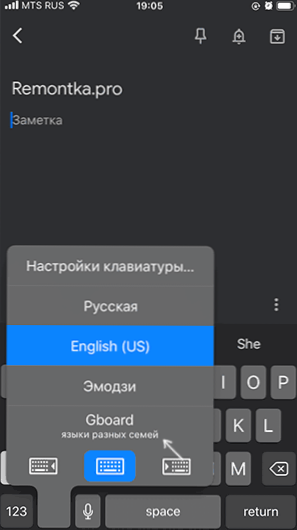
- 4769
- 958
- Pan Ludwik Żak
Jeśli chcesz włączyć wibracje klawiszy podczas naciśnięcia klawiatury iPhone'a, to dla klawiatury zbudowanej w bieżących wersjach iOS nie ma takiej możliwości. Jeśli jednak Twój iPhone jest zainstalowany na iOS 13 lub nowszy, możesz zrealizować wibracje po naciśnięciu za pomocą klawiatury trzeciej -partii.
W tej krótkiej instrukcji, szczegółowo, o tym, jak włączyć wibrację klawiatury podczas naciśnięcia na iPhonie, instalując inną aplikację klawiatury i zmieniając jej ustawienia. Może być również przydatne: jak wyłączyć lub włączyć dźwięk klawiatury iPhone.
Wibracje podczas nacisku klawisze iPhone'a w klawiaturze Gboard
W momencie pisania tego artykułu wszystkich popularnych klawiatur iPhone dostępnych dla iPhone'a możliwość włączenia wibracji jest obecna tylko w Gboord z Google:
- W App Store Pobierz i zainstaluj klawiaturę Gboard.
- Uruchom aplikację Gboard i udziel niezbędnych zezwoleń do klawiatury.
- Otwórz dowolną aplikację, w której możesz użyć klawiatury do wprowadzenia tekstu, a następnie naciśnij i przytrzymaj przycisk wyboru języka przez długi czas (obraz planety), wybierz klawiaturę Gboard na liście.
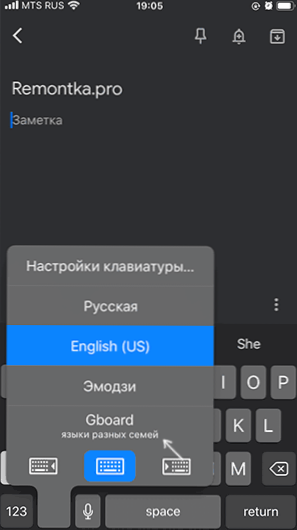
- Na telefonach iPhone'a bez przycisku Home kliknij przycisk Ustawienia (ikona sprzętu) na iPhonie z przyciskiem Home Kliknij i przytrzymaj przycisk Zmień język i wybierz element „Ustawienia”.
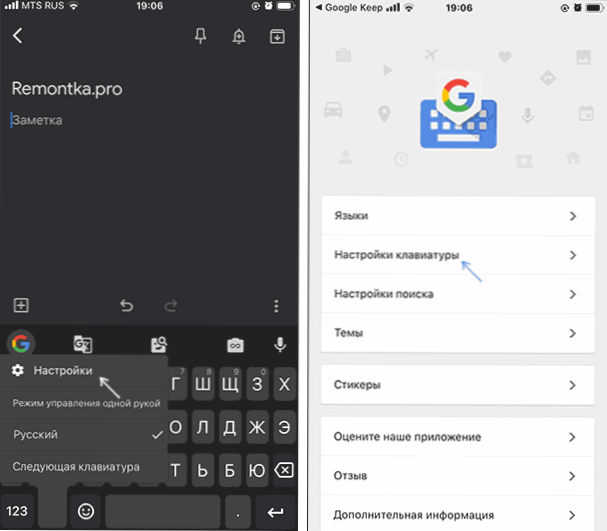
- W ustawieniach tablicy G, przejdź do „Ustawienia klawiatury” i włącz element „Włącz okrąg wibracyjny po naciśnięciu”.
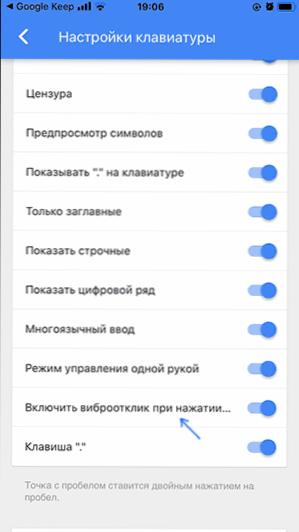
To wszystko: teraz podczas pisania tekstów za pomocą klawiatury Gboard od Google otrzymasz dotykowy powrót za pomocą słabej wibracji.
Możliwe jest, że wkrótce taka funkcja pojawi się na standardowej klawiaturze iPhone, a także w produktach trzeciej części, takich jak klawiatura Swiftky lub Yandex, jeśli używasz ich w telefonie.
- « Jak przywrócić stronę w VK przez telefon lub z komputera
- Jak zmienić nazwę dysku, dysku flash lub DVD-RW w systemie Windows 10, 8.1 i Windows 7 »

